Annonse
Telegram-klistremerker er et eget univers, med folk som har hele samtaler i kule grafikk, trashy memes eller film sitater. Og det er bare mulig fordi Telegram lar deg lage dine egne klistremerker.
Det beste med å lage Telegram-klistremerker er at du ikke trenger å ha en utviklerkonto eller passere en lang og smertefull anmeldelse (her ser på deg, iMessage). Du sender bilder til en bot, og det handler om det.
Så hvis du har ment å gjøre noe med alle vitsene du og dine arbeidsvenner har samlet, følg denne guiden som forklarer hvordan du lager dine egne Telegram-klistremerker.
Trinn 1: Design klistremerker
Du trenger ikke å være grafisk designer for å lage Telegram-klistremerker. Hvis du er det, er det flott - nok en gratis måte å markedsføre kunsten på. Men hvis du ikke gjør det, ikke la det stoppe deg. Noen av de beste Telegram-klistremerkene er morsomme meme-lignende kreasjoner, kastet sammen av sitater og bilder. Dine grunnleggende designferdigheter vil være tilstrekkelig for dem.
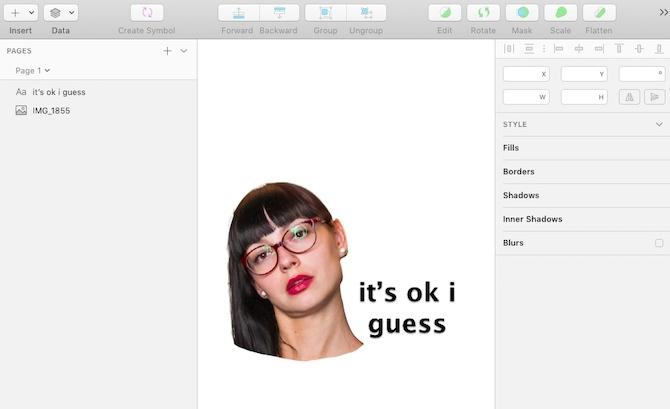
Klistremerkene du oppretter, må følge enhetlige designkrav. De er superenkle:
- Telegram-klistremerker må være PNG-bilder med en gjennomsiktig bakgrunn, 512 × 512 piksler.
- Hver klistremerke skal være en egen bildefil. Å designe og laste opp dem er enklere på skrivebordet enn på mobil, så det kan være lurt å bruke Telegram for Mac, Telegram for Windows, eller Telegram Web.
- Ikonet for klistremerkepakken er valgfri. Hvis du vil ha en, design et 100 × 100 PNG-bilde med et gjennomsiktig lag.
Det er viktig å forstå at bruk av ting som film sitater for å lage klistremerker er brudd på opphavsretten. Ja, det er akkurat slik memes er laget, men i motsetning til et meme, vil klistremerkepakken din sannsynligvis bli tatt av Telegram hvis opphavsrettshaveren klager. Når det er sagt, ser det ikke ut til å være noen copyright-sjekk når du laster opp designene dine.
Den gjennomsnittlige Telegram-klistremerkepakken inneholder 10 til 20 klistremerker, men du er ikke begrenset til hvor mange du vil laste opp. Noen pakker har over 100 klistremerker, og du kan fortsette å komme tilbake og legge til nye, selv etter at du har publisert.
Hvis du føler at du vil få et Photoshop-abonnement bare for å designe dine egne klistremerker, er det her gratis alternativer til Adobe-programvare 15 gratis alternativer til Adobe Lightroom, Illustrator og PhotoshopVil du skaffe deg Adobe Photoshop, Lightroom eller Illustrator gratis? Her er noen av de beste Creative Cloud-alternativene. Les mer .
Trinn 2: Finn Telegram Sticker Bot
Når dine helt egne Telegram-klistremerker er klare til å rulle, finn Telegram-klistremerke-bot. Du kan gjøre det enten ved å følge lenken over eller ved å åpne Telegram og skrive “klistremerker” i søkefeltet. Klikk på chatten, så ser du listen over kommandoer du kan bruke:
- /newpack for å lage en ny Telegram-klistremerkepakke
- /addsticker å legge til et klistremerke i en eksisterende pakke
- /delsticker å fjerne et klistremerke fra en pakke
- /ordersticker å ordne klistremerker i en pakke
- /stats for å få bruksstatistikk for et spesifikt klistremerke
- /top for å se de beste klistremerkene i pakken din
- /packstats for å få bruksstatistikk for en klistremerke
- /packtop for å se toppklistremerkepakningene dine
- /cancel for å avbryte hvilken kommando du nettopp brukte
Klikk Start for å åpne chatten og begynne å sette opp klistremerkepakken.
Trinn 3: Last opp Telegram-klistremerker
Telegram-klistremerke-bot gjør det enkelt å laste opp og publisere designene dine. Dette er hva du trenger å gjøre:
- Skriv inn /newpack kommando og treff Tast inn.
- Klistremerke-bot vil be om navnet på pakken din. Skriv inn navnet og send det.
- Klikk nå på Fil for å laste opp ditt første klistremerke. Det er viktig at du laster opp den som en fil, ikke som et bilde. Hvis du bruker Kamera ikonet, boten vil avvise bildet.
- Boten vil be deg om å tilordne en emoji til klistremerket ditt. Velg en emoji som passer best til dette klistremerket og treff Tast inn å sende den. Du kan tilordne noen få, men Telegram anbefaler ikke mer enn to emoji per klistremerke.
- Gjenta trinn 3-4 for hvert Telegram-klistremerke du vil legge til.
- Når du er ferdig, skriver du inn /publish kommandoen og send den.
- Hvis du vil legge til et ikon for klistremerkepakken din, kan du laste den opp akkurat som du lastet opp resten av bildene og sende den til boten. Hvis du ikke har et ikon, bare send det /skip kommando, og ditt første klistremerke blir et ikon for denne pakken.
- Til slutt, send bot et kort navn til klistremerkepakken din som skal brukes i URL-en. Min er for eksempel “Classic Alice”, så nettadressen er https://t.me/addstickers/ClassicAlice.
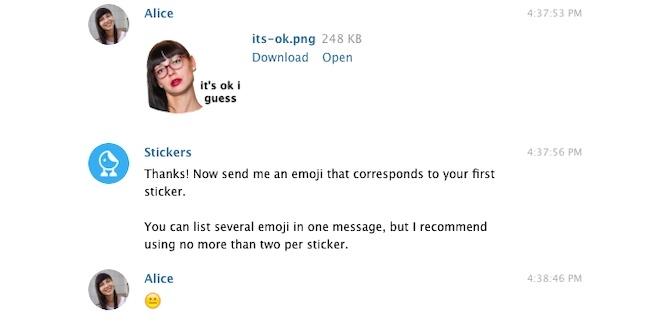
Ferdig! Klikk på lenken til Telegram-klistremerkepakken for å se hvordan alt ser ut. Hvis du har mer enn 10 klistremerker, kan du bla gjennom dem.
Begynn å sende telegram-klistremerker
Telegram har ikke et klistremerke eller noen annen måte folk kan bla gjennom alle eksisterende klistremerker på. Dette betyr at pakken din vil samle støv til du og vennene dine begynner å sende klistremerkene du har laget.
Når du klikker på URL-en til pakken din, ser du to måter å begynne å dele Telegram-klistremerker på.
- Dele: Dette vil videresende lenken til pakken din til en Telegram-kontakt eller gruppe du velger.
- Legg til klistremerker: Dette vil legge pakken til samlingen din, slik at du kan sende individuelle klistremerker til Telegram-kontaktene. Vennene dine kan så se og legge til pakken ved å banke på klistremerket du sendte. Det er slik de spredte seg.
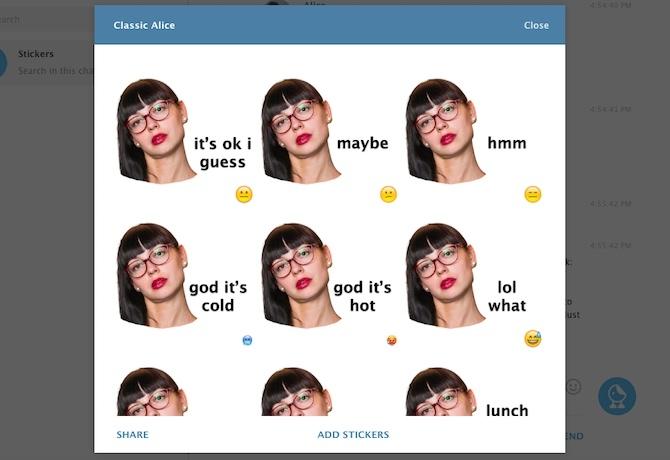
Flere grunner til å begynne å bruke Telegram
Klistremerker alene ville være nok til å grøfte andre meldingsapper til fordel for Telegram, men det er flere grunner til at Telegram er den eneste messenger du trenger. Fra hemmelige chatter til muligheten til å fikse skrivefeil i meldingene du allerede har sendt, Telegram har mange funksjoner du sannsynligvis vil bruke.
Ta for eksempel Telegram-roboter. Disse enkle assistentene kan hjelpe deg med omtrent hva som helst - det er til og med en bot som minner deg om å rette ryggen hvert 30. minutt. Ta en titt på noen av nyttige Telegram-roboter 20 nyttige telegram-roboter for å avvinne deg fra WhatsAppTelegram-roboter kan spare deg for mye tid og hjelpe deg med å være mer produktiv. Her er noen av de bedre som er verdt tiden din. Les mer og beste Telegram-kanaler De beste telegramkanalene og hvordan du bruker demLeter du etter noen Telegram-kanaler å være med på? Her er de beste Telegram-kanalene som dekker en rekke forskjellige emner. Les mer , og du vil bli overrasket over alle triksene denne undervurderte messengeren har. Men det er synd at den offisielle Telegram-appen langt fra er perfekt. Hvis du ønsker å erstatte den, kan du prøve en av disse Telegram desktop app-alternativer De 5 beste Telegram Desktop Client AppsHer er de beste Telegram desktop client apps for Windows, macOS og Linux. De er alle solide Telegram-alternativer. Les mer .
Alice er en teknologiforfatter med et mykt sted for Apple tech. Hun har skrevet om Mac og iPhone en stund, og er fascinert av måtene teknologi omformer kreativitet, kultur og reiser på.